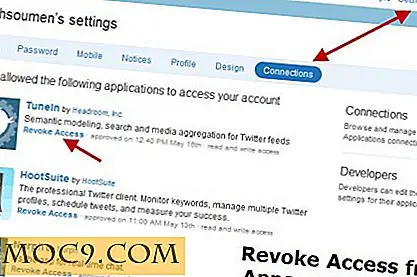En annan stor diskanalysator för massorna
Låt inte enkelheten i namnet lura dig, Free Disk Analyzer av Extensoft packar massor av funktioner.
I ett tidigare inlägg pratade jag om ett bra diskanalysverktyg som kallades TreeSize Free som visuellt sammanfattade hur din skiva användes. Free Disk Analyzer utför en liknande uppgift, men den har också några extra funktioner och lite bättre grafik.
I det här genomgånget visar jag vad Free Disk Analyzer handlar om och vi tittar på några jämförelsesskott med TreeSize Free.
Installation
Börja med att hämta installationspaketet för Free Disk Analyzer från ExtenSoft webbplatsen. Som de flesta av de program som vi granskar är installationsprogrammet för Free Disk Analyzer mycket lätt att använda. Gå bara igenom stegen med installationsguiden och du kommer att vara igång på mindre än en minut.
Du kan installera Free Disk Analyzer på ett antal språk, inklusive engelska, franska, holländska, tyska och ryska.


Användande
När du har slutför installationen och startat Free Disk Analyzer kommer du att presenteras med ett liknande fönster som jag har visat nedan. Detta skott ger en fin och snabb uppdelning av diskanvändning i volym.

För att starta eller uppdatera analysen, klicka på Analysera i menyraden. En gång markerad visas "Analys pågår ..." i statusfältet längst ner.
Genom att dubbelklicka på en volym eller genom att använda trädet i den vänstra rutan kan du borra ner i specifika lagringsområden. I följande exempel kan du se en jämförelse av min D: -drev med Free Disk Analyzer och TreeSize Free. Numren är lite av, men jag skulle säga att de är tillräckligt nära varandra för att vara exakta. Som förväntat ger båda programmen samma resultat, men Free Disk Analyzer (till vänster) skiner verkligen från en GUI-ståndpunkt.


Nästa jämförelse visar en drill-down i lagringsmappen, som är den största konsumenten av lagringsutrymme på den enheten. Återigen skiner Free Disk Analyzer verkligen från en grafisk synvinkel. Men båda ansökningarna är korrekta och kommer att få jobbet gjort.


Om du klickar på fliken Största filer längst ner i fönstret kommer du tillbaka en lista över de filer som förbrukar mest utrymme för mappen och de undermappar du valt. Om du tittar på programfiler ser du att mina Assassin's Creed och Unreal Tournament 3-mappar är de största konsumenterna på hårddiskutrymme. Usch!

Om du checkar ut fliken Stora mappar får du en uppdelning av undermappsstorlekar. Som förväntat från föregående skott är mina två spelkataloger de största synderna för rymdavfall.

Slutgiltiga tankar
Som du kan se är funktionaliteten för Free Disk Analyzer i grunden vad du kan förvänta dig från alla applikationer som hävdar att du analyserar rymdförbrukningen. Vad det här programmet utmärker är verkligen i presentationen.
Om stilen är din sak, uppmanar jag dig starkt att få en kopia av den här appen idag! Du kommer inte bli besviken.
Har du ett annat verktyg för analys av diskanvändning? Låt oss veta i kommentarerna, vi skulle gärna höra om det!

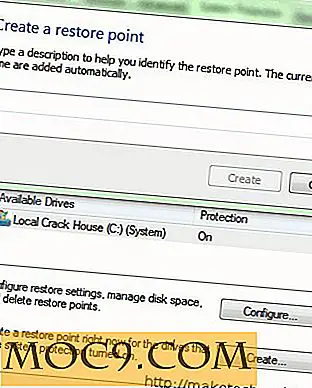
![Så här öppnar du Google Chrome-inställningar i ett nytt fönster [Snabba tips]](http://moc9.com/img/chromesettings-flags.png)